SQL Server Web儀表板
透過 System Center Operations Manager 2019 和更新版本,您可以使用網頁瀏覽器存取SQL Server儀表板。
若要開啟 Web 儀表板,請執行下列步驟:
使用網頁瀏覽器流覽至 http://localhost/OperationsManager 。
開啟 [監視] 檢視,流覽至 [監視>Microsoft SQL Server],然後選取 [摘要]。
確定您已安裝 Web 主控台 元件。
![顯示 [摘要] 的螢幕擷取畫面。](media/sql-server-dashboards-management-pack/web-summary.png?view=sc-om-2022)
在 [ 摘要] 頁面上,選取圖格以向下切入並檢閱狀態和警示的詳細資訊。
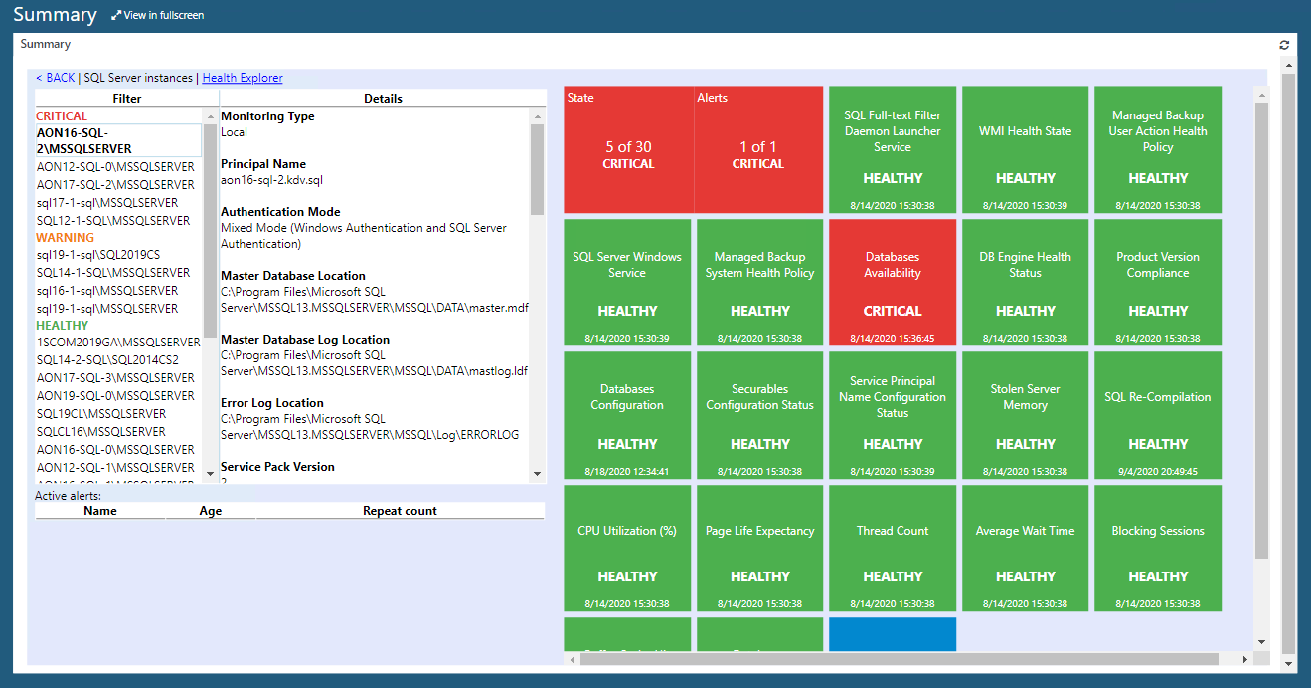
左窗格中的 [篩選 ] 資料行會顯示可能處於 [重大]、[ 警告] 或 [ 狀況良好 ] 狀態的物件。 您可以在 [詳細資料] 資料行中選取物件來檢閱其詳細資料,例如[監視類型]、[主體名稱]、[驗證模式] 等等。
![顯示 [篩選] 的螢幕擷取畫面。](media/sql-server-dashboards-management-pack/filtering-states.png?view=sc-om-2022)
右窗格是由圖格所組成,顯示屬於您在 [篩選 ] 資料行中選取之物件之各種元件的健全狀態。
在右窗格中,您可以選取左上角的第一個圖格,以顯示 狀態 和 警示 ,以更進一步向下切入健康情況階層。
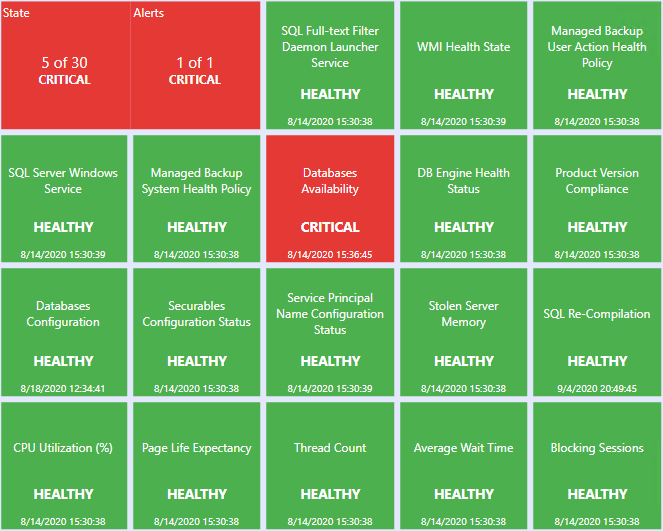
若要回到上一個檢視,您可以選取 [ 上一頁]。 您也可以啟動 健全狀況總管。
![顯示 [上一頁] 的螢幕擷取畫面。](media/sql-server-dashboards-management-pack/getting-back.png?view=sc-om-2022)
意見反應
即將登場:在 2024 年,我們將逐步淘汰 GitHub 問題作為內容的意見反應機制,並將它取代為新的意見反應系統。 如需詳細資訊,請參閱:https://aka.ms/ContentUserFeedback。
提交並檢視相關的意見反應